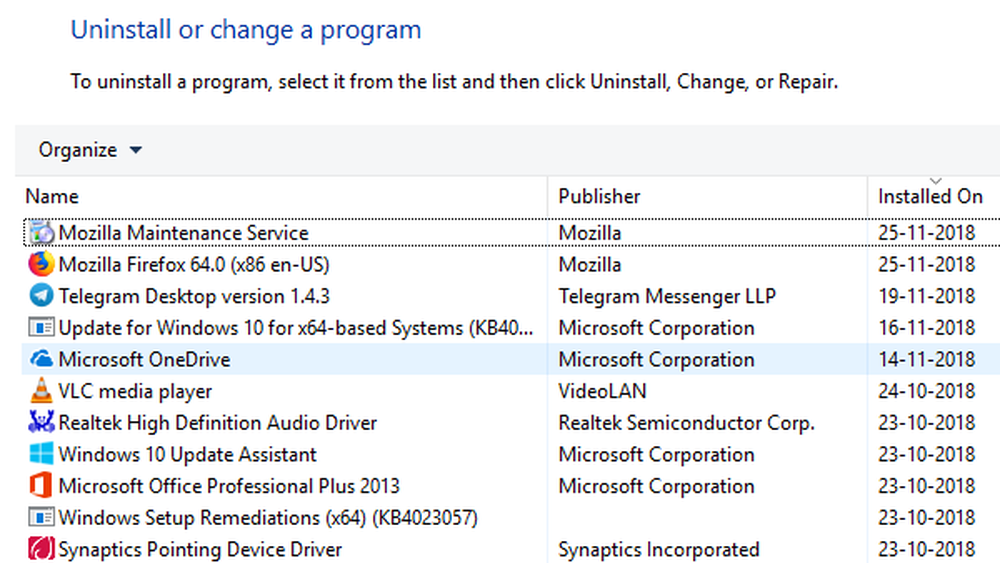Machen Sie aus Ihrem Windows 8-System einen vertrauenswürdigen PC
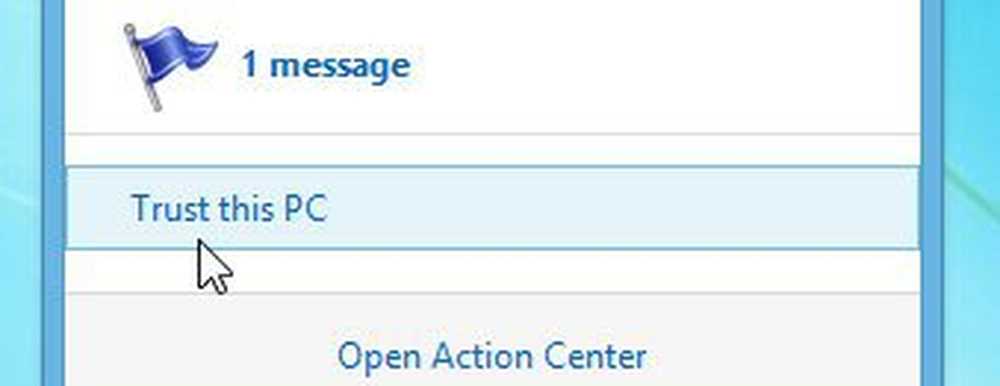
Verwenden Sie im Windows 8-Startbildschirm die Tastenkombination Windows-Taste + C und wählen Sie Einstellungen. Wenn Ihr Windows 8-System über einen Touchscreen verfügt, bewegen Sie die rechte Blende nach links, um sie anzuzeigen.

Wählen Sie dann PC-Einstellungen ändern.

Wählen Sie unter PC-Einstellungen Ihre Einstellungen synchronisieren aus. In der linken Spalte können Sie dann die Synchronisierungseinstellungen ein- oder ausschalten. Beachten Sie unter Kennwörter, dass der PC zuerst als vertrauenswürdig eingestuft werden muss. Klicken Sie auf den Link Trust this PC.

Oder klicken Sie auf dem Desktop auf das Action Center-Symbol und wählen Sie "Diesem PC vertrauen".

Das Action Center wird geöffnet. Klicken Sie auf die Schaltfläche Trust this PC.

Internet Explorer 10 öffnet die Microsoft Account Settings-Seite. Geben Sie den Code ein, den Microsoft per Text an Ihr Smartphone oder per E-Mail sendet.

Wenn Sie keinen Code erhalten, klicken Sie auf "Ich habe den Code nicht erhalten"..

Wählen Sie dann aus, wie Sie es Ihnen senden möchten. Sie können eine automatisierte telefonische Nachricht, einen Text oder eine E-Mail erhalten. Um Ihre Kontakteinstellungen zu ändern, melden Sie sich bei Ihrem Microsoft-Konto an und nehmen Sie die Änderungen vor.

Für jeden Windows 8-Computer, den Sie als vertrauenswürdig festlegen, wird er unter Ihren vertrauenswürdigen Geräten aufgeführt.

Nachdem Sie Ihren Windows 8-PCs vertraut haben, werden die von Ihnen aktivierten Einstellungen für eine einheitliche Benutzererfahrung zwischen ihnen synchronisiert. Von dem, was ich bisher testen konnte, werden die UI-Personalisierungseinstellungen und die IE-Favoriten erfolgreich übertragen. Ich kann keine endgültige Schlussfolgerung darüber ziehen, wie gut die Synchronisierung funktioniert, bis ich mehr Zeit mit Windows 8 verbringen kann.
Ich muss es mehr über mein lokales WiFi-Netzwerk und über verschiedene Netzwerke testen. Diese Funktion wird nicht jedem gefallen, vor allem, wenn Sie ein Windows 8-Tablet für eine Sache und Ihren Desktop für eine andere haben. Daher ist es eine gute Sache, dass Sie auswählen können, welche Synchronisierungen verwendet werden sollen, oder die Synchronisierung vollständig deaktivieren.